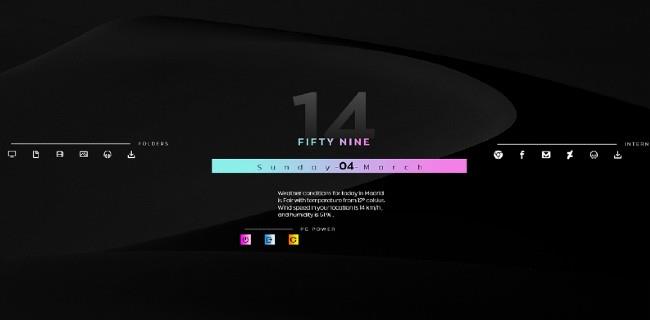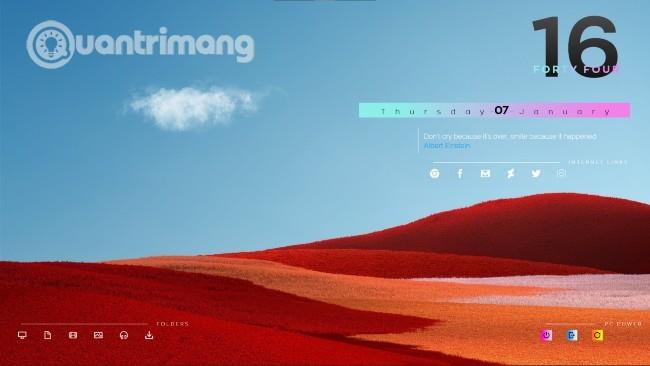Ciao a tutti, dopo l'articolo di ieri sull'interfaccia di Windows 10 con il tema Amatical , vedo che sembrate molto interessati a questo argomento. Pertanto, oggi Quantrimang ha deciso di guidarti su come installare un'altra interfaccia altrettanto bella di Amatical.
Questa nuova interfaccia si chiama Decision ed è anch'essa creata da ApexXx-Sensei su Deviantart. I passi sono come segue:
Passaggio 1: eseguire il backup del sistema e installare Rainmeter
Come al solito, prima di installare qualsiasi cosa sul tuo computer, dovresti eseguire il backup del tuo sistema Windows 10 per il backup. Per eseguire il backup del sistema Windows 10, puoi fare riferimento a Quantrimang al seguente collegamento:
Successivamente, scarichi e installi il software Rainmeter. Lascerò il link per il download qui sotto e il processo di installazione non è difficile, basta Avanti e Installa quindi OK e il gioco è fatto.
Dopo l'installazione, Rainmeter visualizzerà alcune skin predefinite sullo schermo. Queste skin vengono visualizzate solo a scopo di test, quindi sono piuttosto brutte. Puoi fare clic con il tasto destro su di esse per selezionare Nascondi skin (o Disattiva skin se installi la lingua vietnamita).
In futuro, se non ti piace nessuna skin nei set di interfaccia, puoi nasconderla. Inoltre è possibile combinare comodamente anche le skin dei set di interfacce.
Passaggio 2: scarica e configura il tema Decisione
Questo tema è condiviso gratuitamente dall'autore ApexXx-Sensei su Deviantart, quindi puoi scaricarlo e utilizzarlo liberamente. Prima di scaricare, dovrai creare un account Deviantart. Il processo di creazione dell'account è abbastanza semplice, richiede solo pochi minuti.
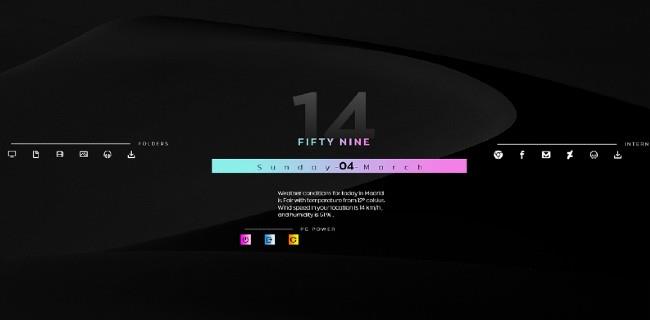
Interfaccia Windows 10 con tema Decisione
Dopo aver effettuato l'accesso al collegamento che ho inserito di seguito e aver registrato un account, fai clic sulla casella Download nell'angolo in basso a sinistra dell'immagine di sfondo. Il file del tema scaricato è in formato xxx.rmskin . Esegui questo file e fai clic su Installa nell'angolo inferiore della finestra di conferma.
Il processo di installazione richiede solo pochi secondi e le skin del tema verranno visualizzate sullo schermo. Questo set di temi è molto apprezzato da Quantrimang perché dispone di scorciatoie aggiuntive per accedere a Risorse del computer, cartelle, browser, Facebook... Inoltre, dispone anche di pulsanti di controllo dell'alimentazione come spegnimento, riavvio...
Proprio come la precedente skin Amatical, Quantrimang ha provato a impostare il codice meteo di Hanoi per la skin meteo ma non ha funzionato. Puoi rimuovere questa skin dal tema Decisione e sostituirla con una skin che mostri buone citazioni dal tema Amatical.
Come al solito, puoi trascinare e rilasciare liberamente per modificare la posizione delle skin in modo che corrispondano allo sfondo. Gli sfondi scuri saranno molto adatti a questo tema. Questo è il risultato di Quantrimang, ho combinato la skin di visualizzazione delle citazioni di Amatical con Decision e ho rimosso la skin meteo:
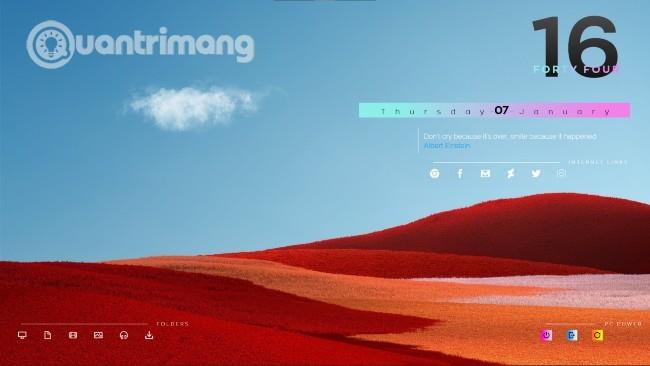
Ti auguro successo e ti invitiamo a leggere altri buoni consigli su Quantrimang: